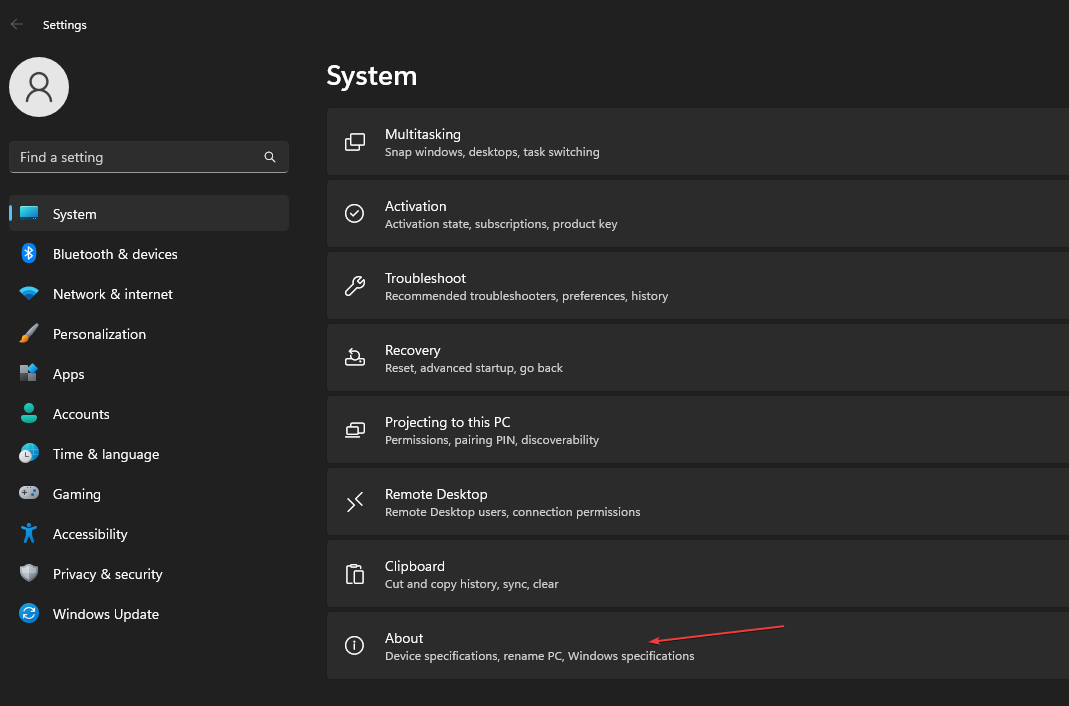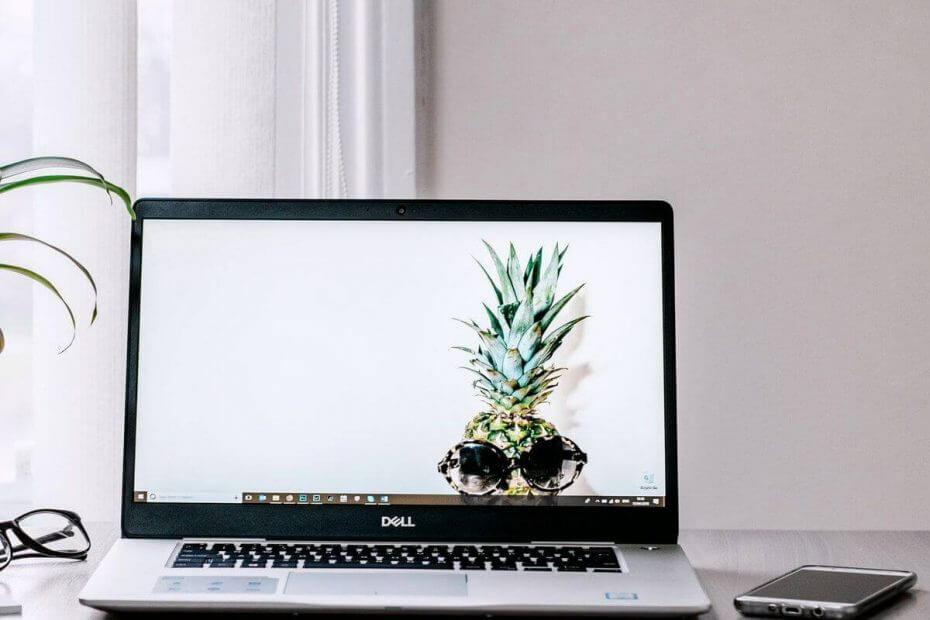
To oprogramowanie sprawi, że sterowniki będą działały, dzięki czemu będziesz chroniony przed typowymi błędami komputera i awariami sprzętu. Sprawdź teraz wszystkie sterowniki w 3 prostych krokach:
- Pobierz poprawkę sterownika (zweryfikowany plik do pobrania).
- Kliknij Rozpocznij skanowanie znaleźć wszystkie problematyczne sterowniki.
- Kliknij Zaktualizuj sterowniki aby uzyskać nowe wersje i uniknąć wadliwego działania systemu.
- DriverFix został pobrany przez 0 czytelników w tym miesiącu.
Windows 10, podobnie jak starsza wersja systemu operacyjnego, pozwala użytkownikom podwójny rozruch dwóch systemów Windows lub Linux ze względu na produktywność i edukację. Bez względu na przyczynę, opcje podwójnego rozruchu są pomocne dla wielu.
Jednak po ostatniej aktualizacji wielu użytkowników zgłosiło się na Forum pomocy technicznej firmy Microsoft że od czasu aktualizacji utkną za każdym razem z monitem Wybierz system operacyjny. W związku z tym jeden lub oba systemy w konfiguracji podwójnego rozruchu nie zostaną uruchomione.
Windows próbował zaktualizować (wersja 1803) w dniu 2018-05-18, ale nie powiodło się.
Następnie przy każdym uruchomieniu wyświetlało się menu rozruchowe „Wybierz system operacyjny”, w którym miałem do wyboru dwie opcje systemu Windows 10.
Jeden z nich uruchomił się normalnie, a drugi zrestartował komputer i ponownie pokazał menu startowe.
Napraw to, wykonując poniższe czynności.
Jak zmienić domyślny system operacyjny w oknie podwójnego rozruchu?
1. Ustaw domyślny system operacyjny w Windows 10
- naciśnij Klawisz Windows + R aby otworzyć Uruchom.
- Rodzaj kontrola i naciśnij OK, aby otworzyć Panel sterowania.
- W Panelu sterowania przejdź do Bezpieczeństwo systemu i wybierz System.
- Kliknij Azaawansowane ustawienia systemu (lewy panel).
- W oknie Właściwości systemu kliknij zaawansowane patka.
- Kliknij na Ustawienia przycisk pod „Uruchamianie i odzyskiwanie" Sekcja.
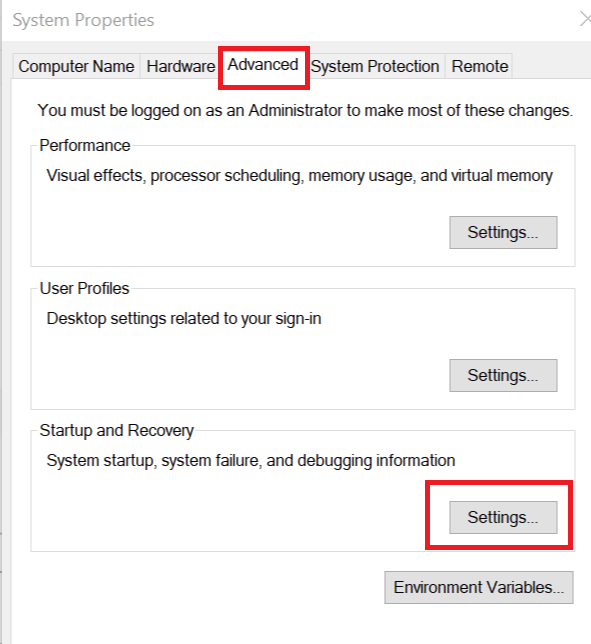
- W oknie Uruchamianie i odzyskiwanie kliknij menu rozwijane pod „Domyślny system operacyjny”.
- Wybierz żądany system operacyjny.
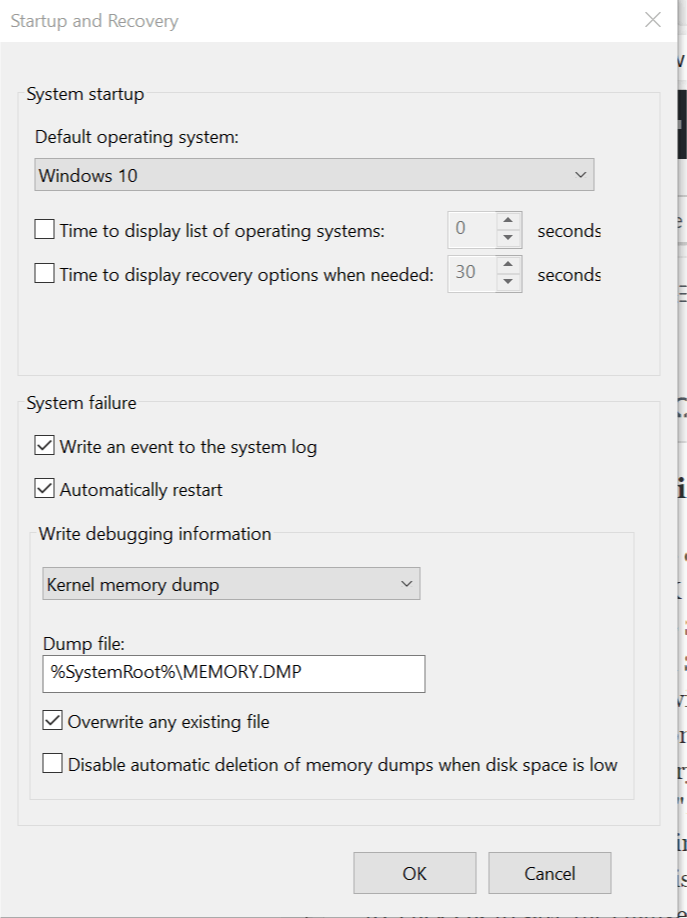
- Usuń zaznaczenie Also „Czasy wyświetlania listy systemów operacyjnych” pole wyboru.
- Kliknij dobrze aby zapisać zmiany.
- Zamknij okno Właściwości systemu i uruchom ponownie system. Podczas ponownego uruchamiania system Windows załaduje domyślny system operacyjny bez pytania użytkownika o wybór systemu operacyjnego.
Dużo pisaliśmy o funkcji podwójnego rozruchu. Sprawdź te przewodniki, aby uzyskać więcej informacji.
2. Sprawdź dostępność aktualizacji sterowników i nieudanych polecanych aktualizacji
- Aby sprawdzić historię aktualizacji, przejdź do Start > Ustawienia. Kliknij Aktualizacja i zabezpieczenia > Windows Update. Sprawdź, czy oczekują na aktualizacje. Jeśli tak, możesz pobrać i zainstalować aktualizację.
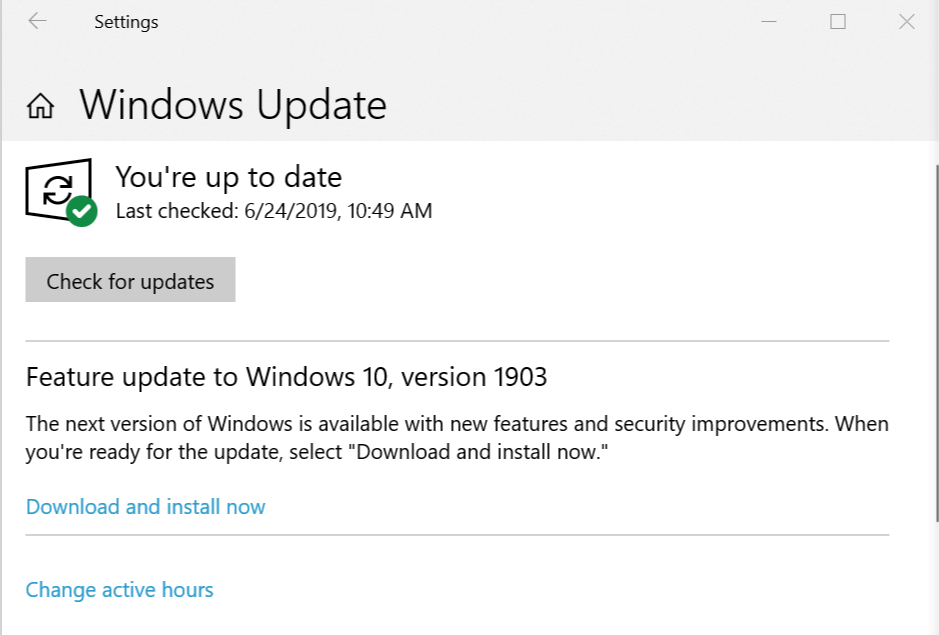
- Jeśli nie, kliknij Wyświetl historię aktualizacji.
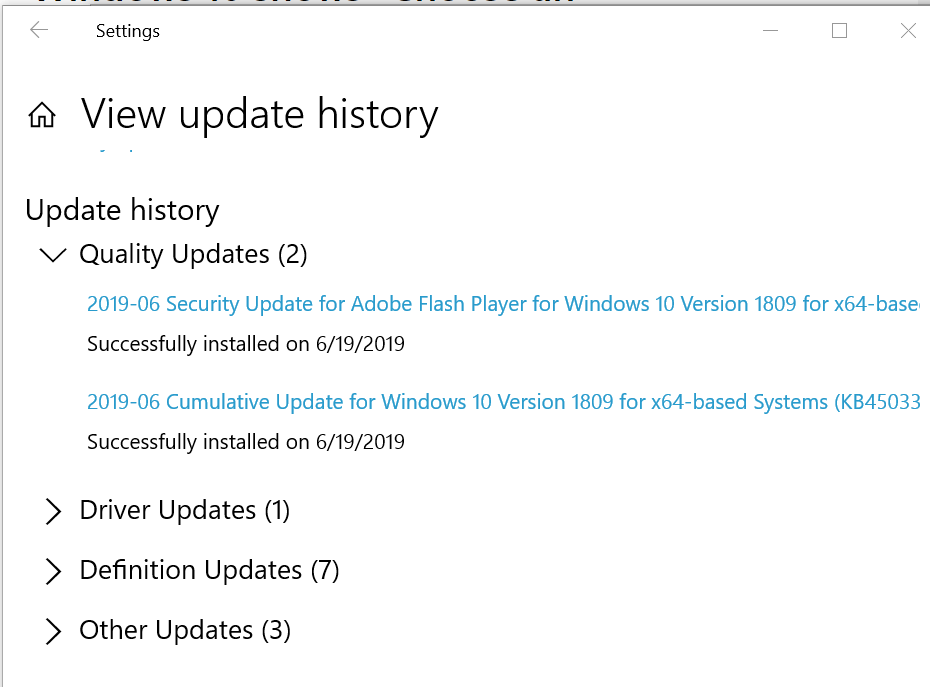
- Teraz sprawdź wszystkie aktualizacje, zwłaszcza aktualizacje dotyczące jakości. Jeśli instalacja którejkolwiek z aktualizacji nie powiodła się, możesz chcieć ponownie zainstalować aktualizację. Kliknięcie aktualizacji pokaże, jakie poprawki przyniosła ta aktualizacja.
3. Wypróbuj Przywracanie systemu lub zainstaluj ponownie system Windows 10
- Możesz użyć punktów przywracania utworzonych przez system operacyjny Windows, aby przywrócić komputer do wcześniejszego stanu. Czek Jak utworzyć punkt przywracania z pulpitu systemu Windows 10 po więcej informacji.
- Jeśli nic nie działa, może być konieczne ponowne zainstalowanie systemu Windows 10 od zera. Spowoduje to usunięcie wszystkich danych z dysku C:, więc wykonaj kopię zapasową swoich osobistych plików, a następnie ponownie zainstaluj system operacyjny za pomocą dysku rozruchowego.

POWIĄZANE HISTORIE, KTÓRE MOGĄ BYĆ POLECANE:
- Jak zainstalować system Linux/Ubuntu na tabletach Surface Pro?
- Pobierz długoterminowe wsparcie Ubuntu 18.04 ze sklepu Microsoft Store
- MultiBoot Windows 7 i Windows 8.1, 10 z WinSetupFromUSB